
发布时间:2015-07-08 19: 08: 15
会声会影作为一款视频制作软件,为素材添加边框自然是小事一桩,用会声会影也有段时间了,知道有时候一种效果可以有很多种制作方法,为素材添加边框是不是也有很多种制作方法呢?今天小编就为大家汇总会声会影为素材添加边框的方法。

图1:会声会影为视频添加素材方法汇总
小编总结了一下方法有一下几种:
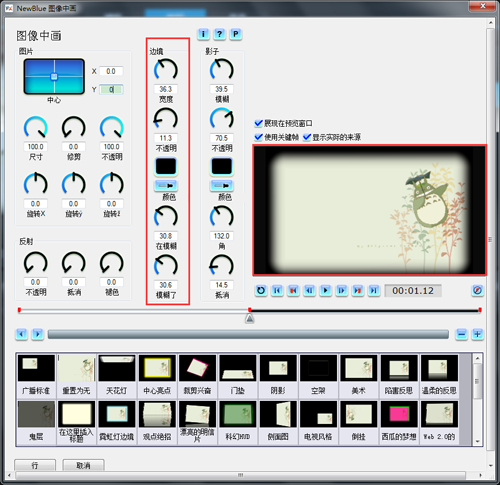
图2:使用画中画滤镜为素材添加边框
画中画是一种可以制作很多效果的滤镜,而且还有很多边框样式可以选择,将素材大小,位置调整好之后,在“边境”一栏设置宽度、颜色、模糊度的数值,完成后点击“行”,即可完成边框的添加。
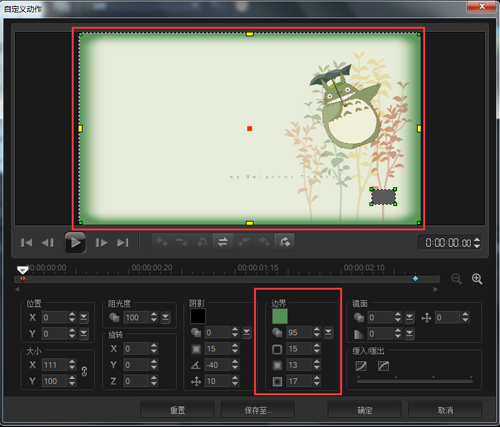
图3:使用自定义动作为素材添加边框
自定义动作,在右击鼠标的选项栏中,在自定义动作的设置栏中选择“边界”调整颜色,边界阻光度(透明度),模糊程度的数值,即可为素材添加边框了。如果只需要两侧添加边框,可以调整“大小”的数值即可完成
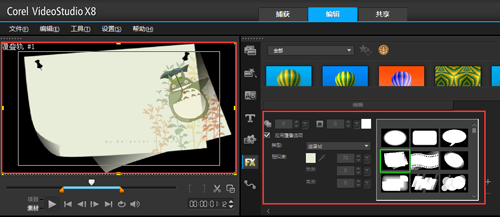
图4:用遮罩帧为素材添加边框
遮罩帧可以为素材添加任意形状的边框,真的是只有想不到没有做不到的,因为遮罩是可以自己制作的,无论是静态还是动态遮罩都是可以学的。
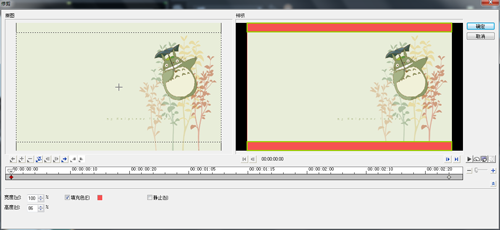
图5:用修剪滤镜为素材添加边框
修剪滤镜除了可以剪切素材,也是可以添加边框的,但是样式单一,除了四周,或两侧就没有别的样式了,主要是运用在营造影院大片感觉时采用。

图6:信封添加滤镜效果展示

图7:使用信封滤镜为素材添加边框
信封滤镜是会声会影x8新增功能中的一项,可以添加多样式的边框,可以调整素材在边框中的位置,相较遮罩帧又更加灵活多变,非常实用。
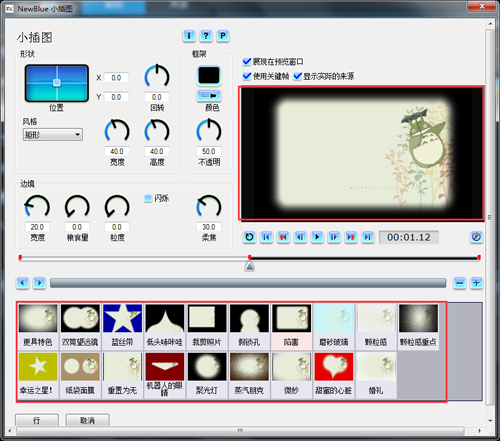
图8:使用肖像画滤镜为素材添加边框
肖像画滤镜可以很好的控制边框的位置,大小,同样可移动素材的位置,而且肖像画滤镜中有很多样式的边框可以选择,效果同遮罩帧类似。
以上就是小编在视频剪辑过程中总结的几种为素材添加边框的方法,这些方法适用于图片以及视频素材,希望大家在使用的过程中也善于总结汇总,更多使用技巧。
展开阅读全文
︾
遮罩帧是对素材本身加载并对素材进行部分遮挡、同时使素材被遮挡的部分变得透明、这个功能在会声会影视频制作的过程中有很重要的用途,下面小编就为大家分享收集到的650款漂亮实用的遮罩素材。
查看详情在视频剪辑中片头和片尾都是比较重要部分,一段好的片头可以迅速抓住观众的眼球,让其有看下去的欲望,而一段好的片尾不仅可以让一段视频完美谢幕,也可以让观众了解视频制作人员,接下来就和大家分享一下,视频剪辑片头模板,以及视频片头片尾制作步骤。
查看详情会声会影视频去水印一般有两种方法:一种是拖拉,另一种则是遮罩。拖拉去水印的方法会损坏原视频的一部分。而遮罩好比打马赛克一样,高手做遮罩留下的痕迹很难观察到。
查看详情